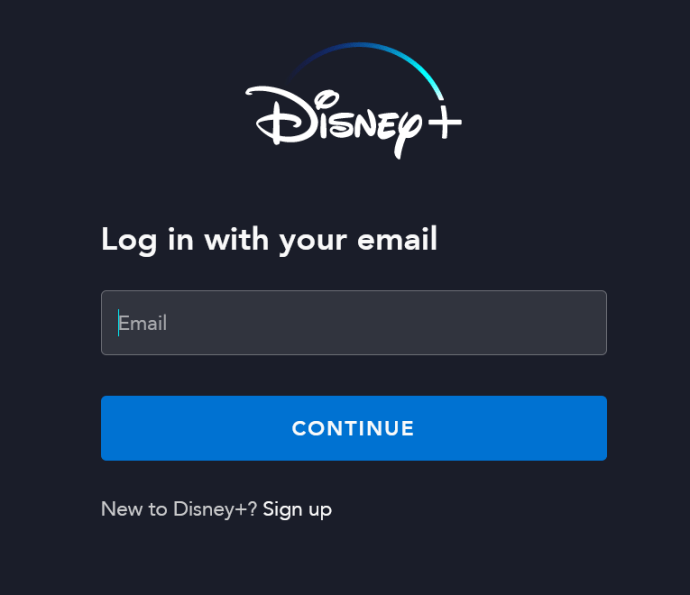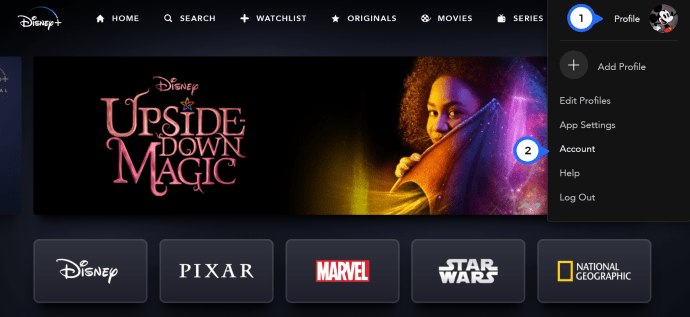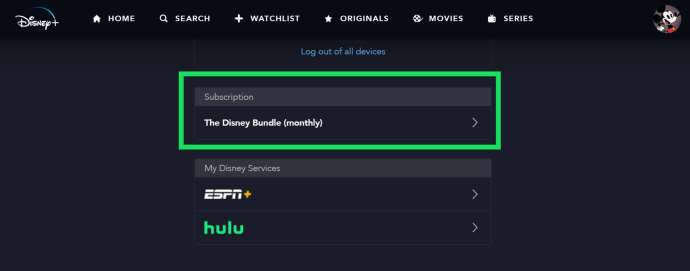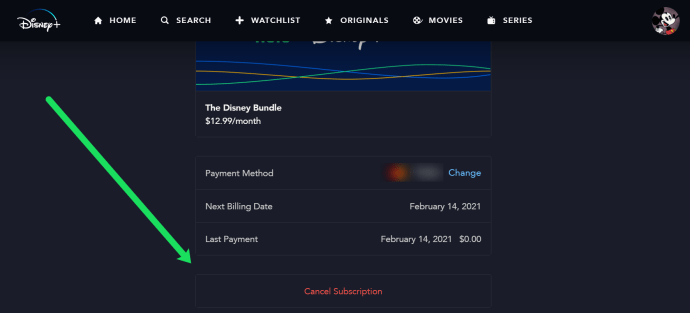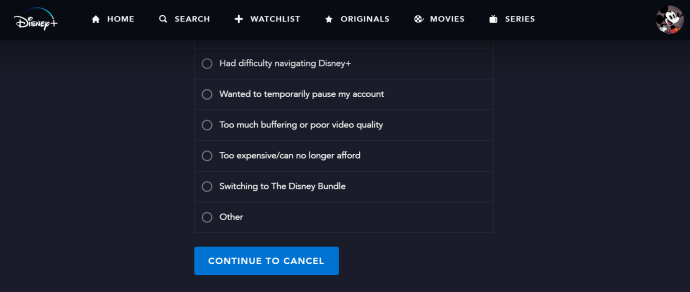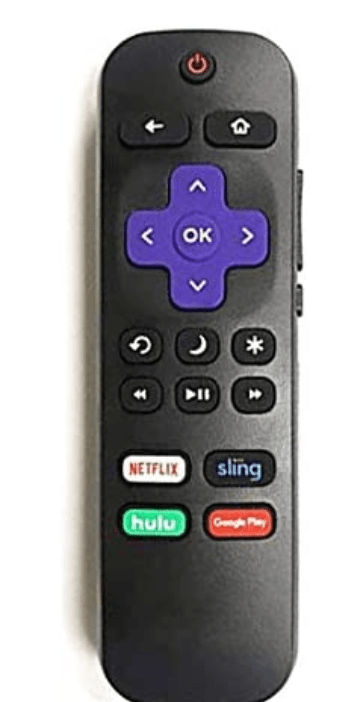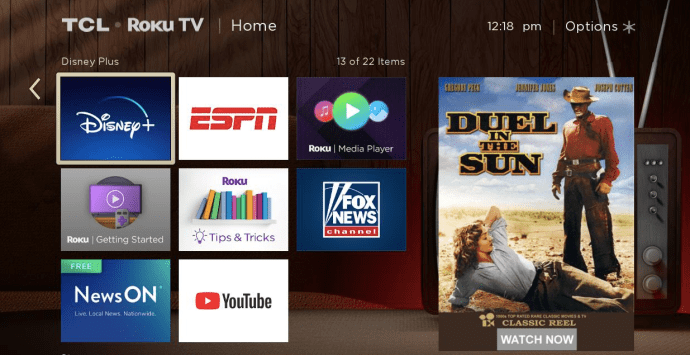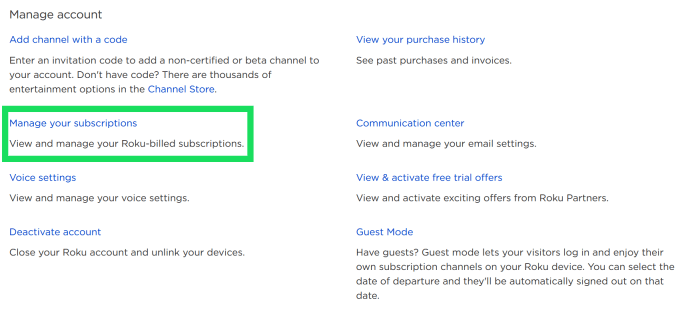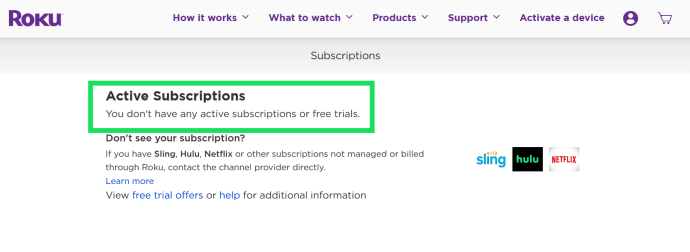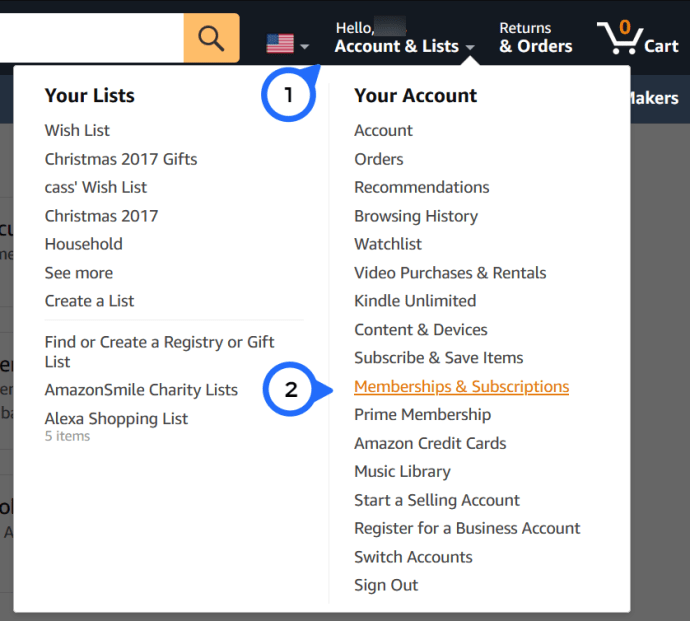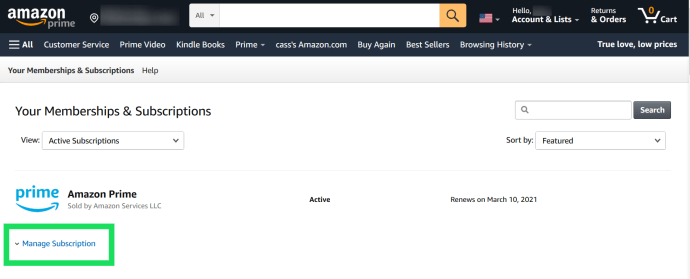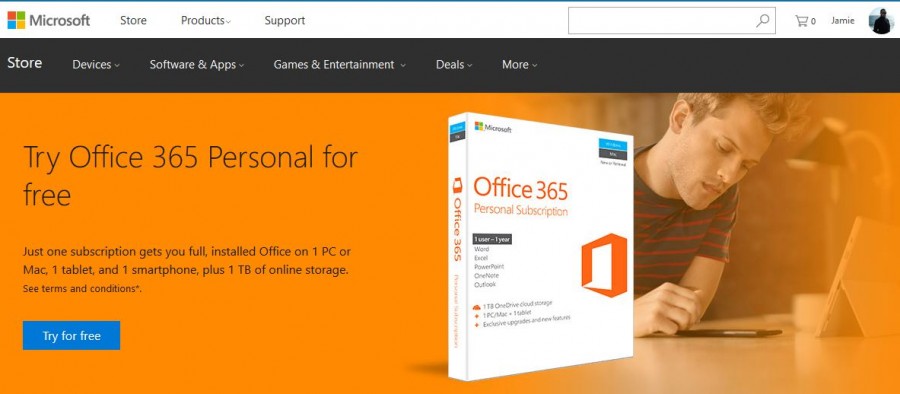Comment annuler Disney Plus
Bien que Disney Plus propose de nombreux contenus exaltants, tous ne figureront pas sur la liste des incontournables de tout le monde. Vous avez peut-être regardé tous les films et émissions de télévision qui vous intéressent. Vous êtes maintenant prêt à annuler votre abonnement Disney Plus. Mais comment fais-tu ça?

Cet article vous montrera comment annuler votre abonnement Disney Plus sur n'importe quelle plate-forme et appareil que vous utilisez le service.
Comment annuler un pack Disney Plus complet
Vous pouvez annuler votre abonnement complet au forfait Disney Plus en accédant à la page Web de Disney Plus. Voici ce que vous devez faire :

- Entrez vos informations de connexion et connectez-vous à votre compte.
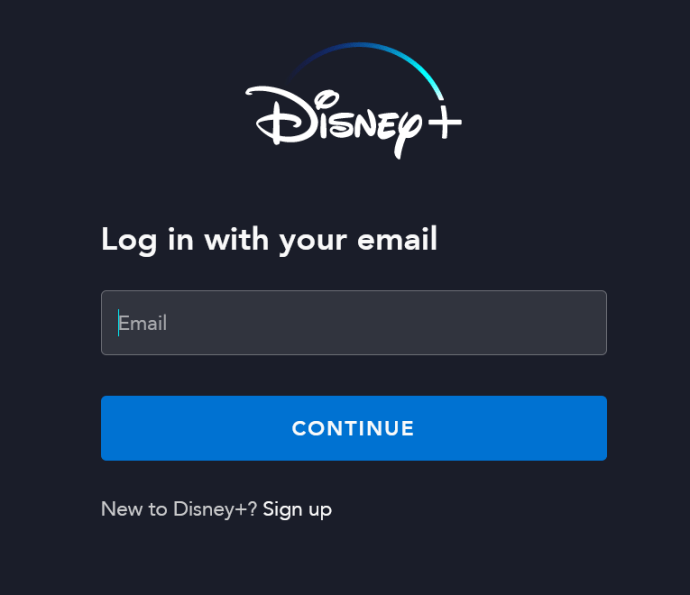
- Appuyez sur l'icône de votre profil et choisissez l'option « Compte ».
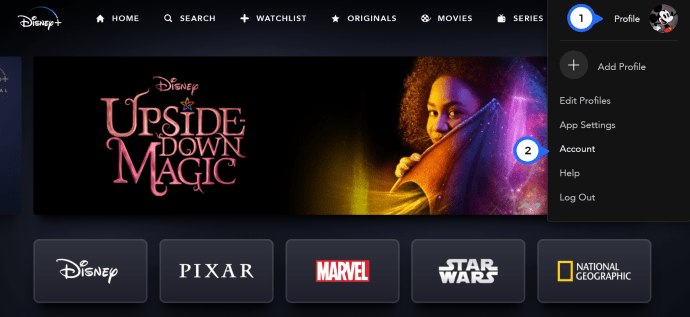
- Sous la rubrique Abonnement, vous devriez voir votre forfait. Clique dessus.
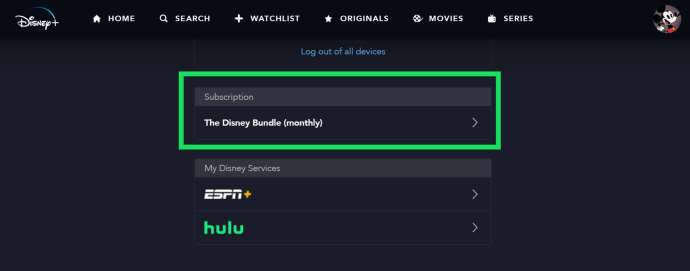
- Choisissez « Annuler l'abonnement ».
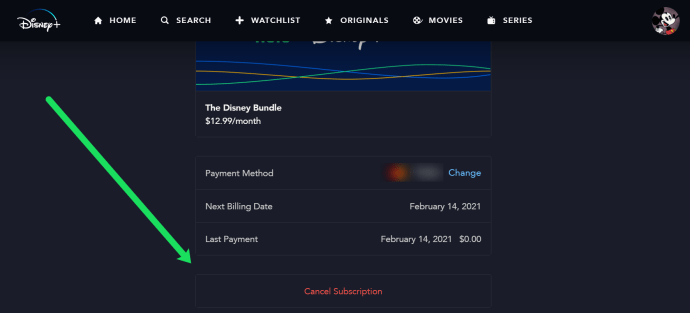
- Cela vous amènera à l'écran de confirmation. De plus, il y aura un bref sondage à remplir qui vous renseignera sur les raisons de votre annulation. Vérifiez autant de raisons que vous le souhaitez, telles que des problèmes techniques, des appareils incompatibles ou le prix. Gardez à l'esprit que certaines réponses déclencheront d'autres enquêtes.
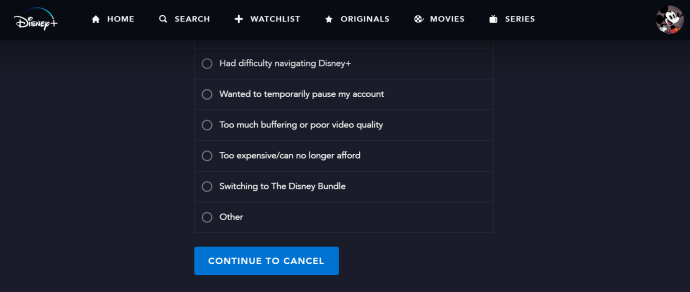
- Si vous choisissez « Autre » dans la liste des raisons, il vous sera demandé d'indiquer votre raison spécifique. Sinon, vous pourrez appuyer sur « Soumettre » pour terminer le processus.
- Disney vous enverra un e-mail confirmant votre annulation. Si vous souhaitez continuer votre abonnement un peu plus longtemps, vous pouvez cliquer sur « Redémarrer l'abonnement » dans votre e-mail.
Comment annuler Disney Plus sur Roku
Voici comment supprimer votre abonnement Disney Plus d'un appareil de diffusion en continu Roku :
- Accédez à l'option « Maison » représentée par un symbole de maison sur votre télécommande.
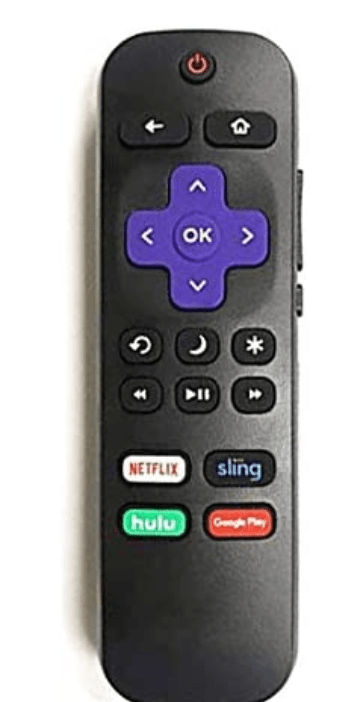
- Faites défiler jusqu'à l'application Disney+ sur votre appareil Roku et cliquez sur le bouton « * » de votre télécommande.
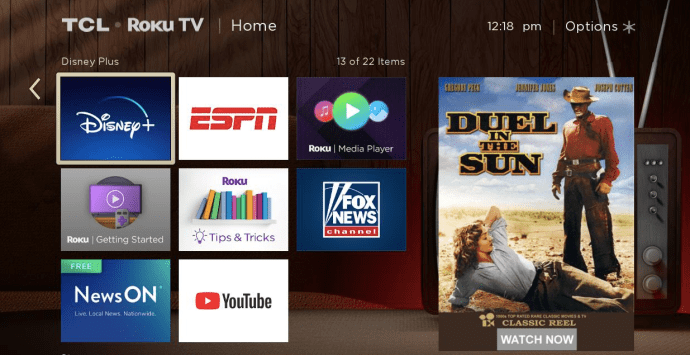
- Une fois que vous êtes dans les options d'abonnement, choisissez la fonction "Gérer l'abonnement" pour voir votre date de renouvellement et les options supplémentaires.
- Appuyez sur le bouton « Annuler l'abonnement » pour vous désinscrire. Vous pouvez confirmer l'annulation en supprimant immédiatement Disney Plus, ou vous pouvez conserver la chaîne jusqu'à l'expiration de votre abonnement.

Si vous accédez à Roku via Internet, voici comment vous désinscrire de Disney Plus :
- Accédez au site Web de Roku et connectez-vous à votre compte.
- Sélectionnez l'option « Gérer votre abonnement ».
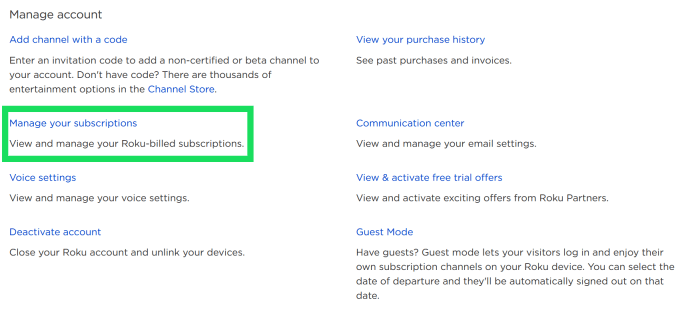
- Une fois la section « Mes abonnements » chargée, vous pourrez voir tous vos abonnements, ainsi que leurs dates de renouvellement, leurs statuts et leurs conditions. Cependant, les abonnements achetés directement auprès de Disney Plus n'apparaîtront pas sur cette liste.
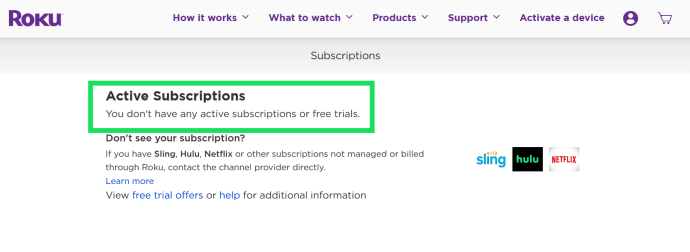
- Choisissez « Se désinscrire » pour annuler votre abonnement Disney Plus.
Comment annuler Disney Plus sur Amazon Fire Stick
Voici les étapes pour annuler Disney Plus sur Amazon Fire Stick :
- Entrez sur la page Web d'Amazon et entrez vos informations de connexion.
- Cliquez sur l'icône Compte dans le coin supérieur droit, puis sélectionnez « Abonnements et abonnements ».
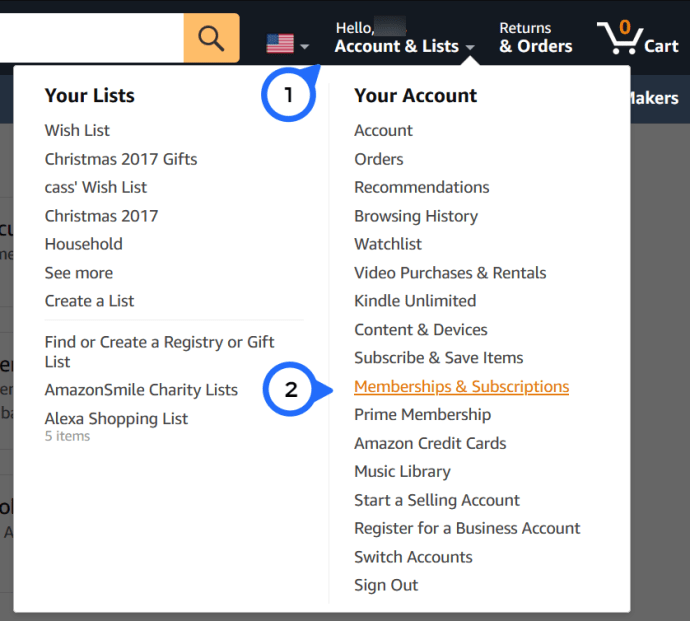
- Accédez à la section « Vos applications » située dans le menu « Contenu numérique et appareils ».
- Choisissez « Vos abonnements » dans le menu de gauche.
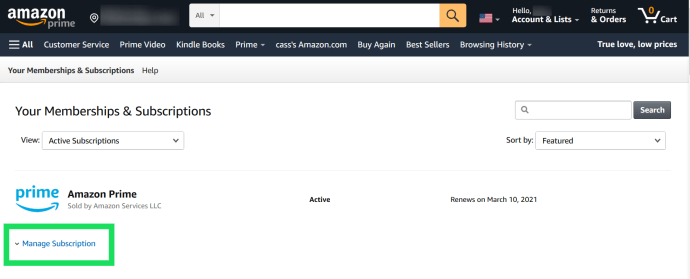
- Sélectionnez « Disney Plus » et choisissez « Annuler ».
Comment annuler Disney Plus sur Apple TV
Si vous avez obtenu votre abonnement Disney Plus via Apple TV, voici comment vous pouvez l'annuler :
- Entrez "Paramètres" et appuyez sur le nom de votre compte.
- Sélectionnez l'option « iTunes et App Store ».
- Accédez à la section "Identifiant Apple", suivi de "Afficher l'identifiant Apple".
- Appuyez sur l'option « Abonnements ».
- Choisissez Disney Plus dans la liste des chaînes auxquelles vous êtes abonné.
- Appuyez sur le bouton « Annuler l'abonnement » et confirmez votre décision de vous désinscrire.
Comment annuler Disney Plus à partir d'un appareil Android
L'annulation de Disney Plus à partir d'un appareil Android est également assez simple :
- Ouvrez le programme « Play Store » sur votre appareil.
- Allez dans le Menu représenté par les trois lignes horizontales.
- Choisissez « Abonnements ».
- Choisissez Disney Plus.
- Appuyez sur le bouton « Annuler l'abonnement ».

Comment annuler Disney Plus sur un iPhone
Se désabonner de Disney Plus à l'aide de votre iPhone est presque identique à l'annulation de l'abonnement sur Apple TV :

- Accédez aux paramètres de votre iPhone.
- Appuyez sur votre compte (votre nom) situé en haut de l'écran.
- Choisissez « Abonnements ».
- Sélectionnez Disney Plus.
- Appuyez sur le bouton « Annuler l'abonnement ».

Comment annuler Disney Plus sur PS4
Si vous utilisez Disney Plus sur PS4, voici comment vous pouvez l'annuler :
- Entrez vos informations de connexion PS4.
- Accédez aux paramètres de votre compte et appuyez sur « Gestion du compte », suivi de « Informations sur le compte ».
- Pendant que vous êtes dans la section "Informations sur le compte", choisissez "Abonnements PlayStation".
- Recherchez Disney Plus dans la liste des abonnements, sélectionnez-le et choisissez l'option « Désactiver le renouvellement automatique ».
Si vous utilisez la PS4 sur votre ordinateur, voici comment annuler votre abonnement Disney Plus :
- Sur votre Mac ou PC, accédez au site Web de PlayStation.
- Recherchez l'avatar de profil de votre compte sur le côté droit de votre écran et attendez que le menu déroulant apparaisse.
- Lorsque le menu s'affiche, appuyez sur l'option « Gestion des abonnements ».
- Choisissez la fonction « Désactiver le renouvellement automatique » à côté de Disney Plus.
Comment annuler Disney Plus acheté via Verizon
Il existe deux manières d'annuler Disney Plus à l'aide de Verizon :
Accéder à Verizon à partir d'un navigateur
- Ouvrez votre navigateur et connectez-vous à My Verizon.
- Sur l'écran d'accueil, accédez à « Compte », suivi de « Modules complémentaires et applications » et « Aperçu des modules complémentaires et des applications ».
- Appuyez sur le bouton « Gérer ».
- Recherchez la section Disney plus et appuyez sur la fonction « Gérer le module complémentaire ».
- Appuyez sur le bouton « Annuler mon abonnement ».
- Lisez le message suivant et appuyez sur le bouton « Continuer ».
Notez qu'il peut s'écouler jusqu'à un jour avant que les modifications ne prennent effet.

Accéder à Verizon depuis leur application
- Après avoir activé l'application, appuyez sur la section « Compte » située en bas de votre écran.
- Accédez à l'option « Explorer les modules complémentaires ».
- À partir du nouvel onglet, continuez à faire défiler jusqu'à ce que vous trouviez Disney Plus.
- Appuyez sur l'option « Gérer ».
- Passez en revue la note à partir de l'écran Disney Plus suivant et appuyez sur « Supprimer ». Un écran de confirmation apparaîtra. Appuyez sur le bouton « J'ai compris ».
- Comme avec My Verizon sur un navigateur, cela peut prendre jusqu'à un jour pour que les modifications prennent effet.
FAQ supplémentaires
Après avoir annulé, aurai-je toujours accès pour le reste du mois ?
L'annulation de votre abonnement Disney Plus n'entraîne pas la résiliation immédiate de votre abonnement. Par conséquent, vous pourrez toujours utiliser le service jusqu'à l'expiration de votre période d'abonnement et accéder aux chaînes sur n'importe quelle plate-forme que vous avez précédemment utilisée.
De plus, l'annulation de votre abonnement Disney Plus n'entraînera pas la suppression de votre compte. Si vous décidez de donner une autre chance à Disney Plus, vous pourrez le faire en utilisant le même compte.
Puis-je simplement suspendre temporairement mon abonnement Disney Plus ?
Actuellement, Disney Plus ne vous permet pas de suspendre votre abonnement et de le redémarrer à volonté. Votre seule option est d'annuler votre abonnement, c'est pourquoi vous devriez réfléchir à deux fois avant de procéder à l'annulation.
Vous avez des doutes ?
Comme pour tout service de streaming ou chaîne auquel vous vous abonnez, vous devez toujours peser le pour et le contre de l'annulation de votre abonnement. Bien que Disney Plus puisse vous sembler une source de divertissement insuffisante pour le moment, le réseau ajoute continuellement de nouvelles entrées chaque mois. Pour cette raison, réfléchissez bien si vous souhaitez rester un peu plus longtemps avec Disney Plus ou si vous êtes prêt à passer à une autre chaîne payante.
Avez-vous déjà annulé votre abonnement Disney Plus ? Quel appareil avez-vous utilisé et avez-vous rencontré des difficultés ? Envisagez-vous de revenir à Disney Plus à l'avenir ? Faites-nous savoir dans la section commentaires ci-dessous.